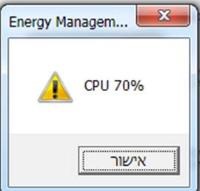
Otravné vyskakující okno správce napájení na IdeaPadu s Windows 7 (řešení)
29. 6. 2014 | 0
Pokud jste na některý z nových IdeaPadů určených pro Windows 8 (např. G510, Y510p) nainstalovali Windows 7 a správce napájení Lenovo Energy Management 7, je možné, že vám začaly náhodně vyskakovat otravná informační okna o výkonu procesoru. Dnes nabízíme dočasné řešení, než problém Lenovo napraví.
Tip: Náš průvodce aplikací Lenovo Energy Management 7.
Problém s vyskakováním otravných oken, které informují o výkonu procesoru, se týká pouze novějších notebooků IdeaPad určených pro Windows 8 po instalaci Windows 7 a oficiálního správce napájení Lenovo Energy Management (LEM) 7. Aplikace bohužel neslouží pouze ke správě napájení, nicméně zajišťuje také ovládání jasu, hlasitosti (včetně indikace) a dalších funkcí, které naleznete na klávesnici. Bez tohoto software tak nebudou funkce na klávesnici správně fungovat, odinstalace by tedy situaci ještě zhoršila.
Náš odhad je, že se jedná o chybu inteligentní správy výkonu procesoru, která tato okna chybně “vyhazuje”, navíc ji v nastavení nelze vypnout ani spravovat, protože – zřejmě – aplikace pro dané modely není 100% uzpůsobená. Pokud tedy vyžadujete Windows 7 a chcete se zbavit vyskakovacích oken, níže naleznete dočasné řešení, než problém Lenovo vyřeší novou aktualizací.
Dočasné řešení
Na problém zatím neexistuje řešení. Jednou z možností je v režimu kompatibility Windows 7 nainstalovat novější verzi LEM pro Windows 8 (verzi 8.0), přijdete tím však o funkce ukazatele jasu a hlasitosti (OSD menu), které jsou ve Windows 8 již integrovány, a tak je aplikace již neposkytuje.
Prozatím však můžete použít dočasné řešení, díky kterému budou fungovat i OSD ukazatele, navíc získáte novější verzi správce napájení LEM 8:
- Nainstalujte Lenovo Enegry Management (LEM) 7 pro Windows 7 (toto již pravděpodobně máte) – stáhnete z webu podpory Lenovo (support.lenovo.com).
- Z jeho složky (C:\Program Files (x86)\Lenovo\Energy Management) si zkopírujte stranou aplikaci „utility.exe“.
- Odinstalujte LEM 7 a nainstalujte verzi pro Windows 8, tedy LEM 8 (instalaci je třeba spustit pod kompatibilitou Windows 7) – stáhnete z webu podpory Lenovo (support.lenovo.com).
- Restartujte počítač.
- Ve správci úloh ukončete proces „utility.exe“.
- Ve složce LEM 8 nahraďte soubor „utility.exe“ tím dříve odloženým (v kroku 2).
- Restartujte počítač.
Poté by již neměla vyskakovat otravná informační okna, ale správce napájení by měl stále normálně fungovat včetně ukazatelů hlasitosti, jasu a rovněž by měly fungovat všechny funkce na klávesnici.
Related
AUTOR: Matěj Gottwald
Odpovědět
Zrušit odpověďOblíbené články
Komentáře
Štítky
#LenovoTechWorld AMD AMD Ryzen Android Broadwell Dolby Dolby Atmos Dolby Vision gaming IdeaCentre IdeaPad Intel Intel Core JBL KitKat klávesnice Legion Lenovo Lenovo Yoga MediaTek Moto Motorola NAS (síťová úložiště) notebook nVidia problém recenze Skylake smartphone SSD tablet ThinkBook ThinkCentre ThinkPad ThinkVision TrackPoint Vibe video výběr notebooku Windows Windows 8.1 Windows 10 X1 Carbon Yoga řešení










0 Komentářů